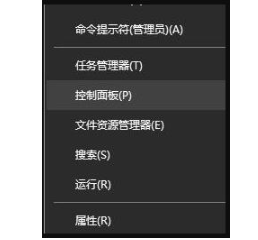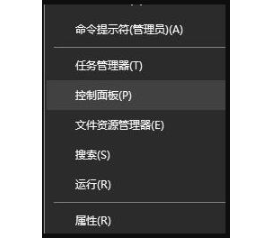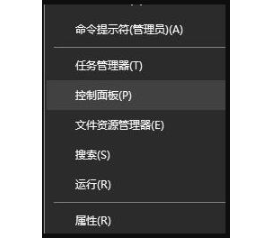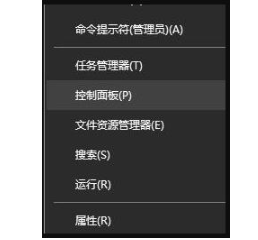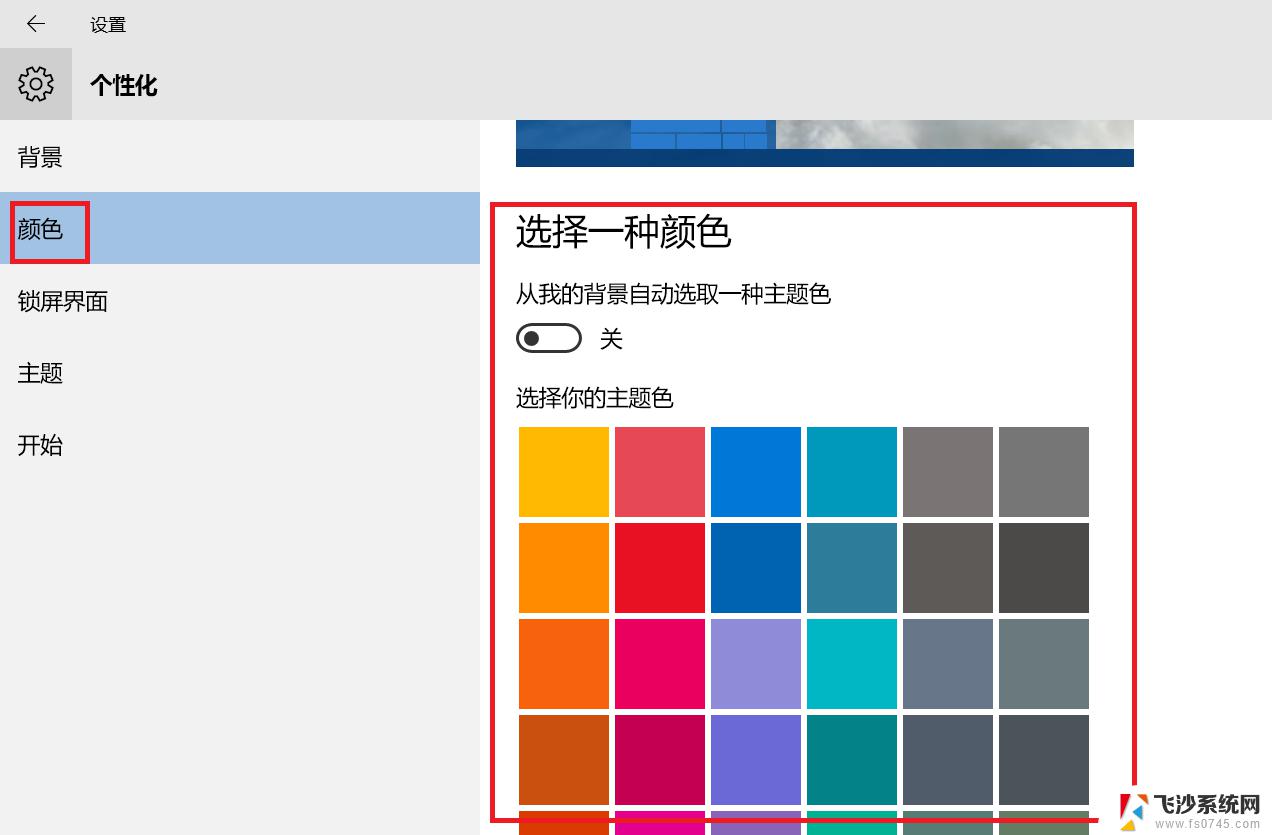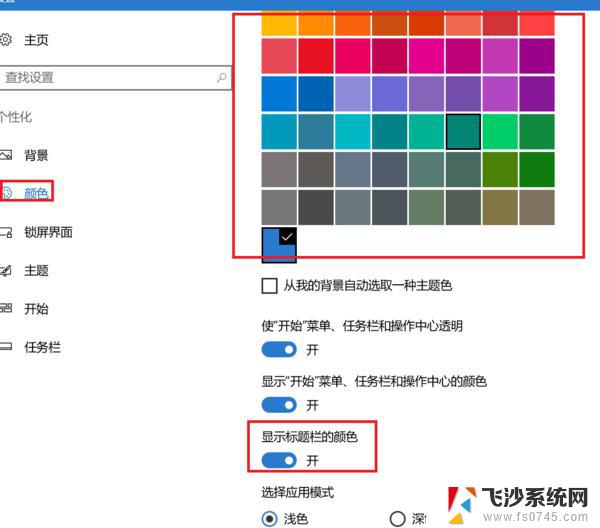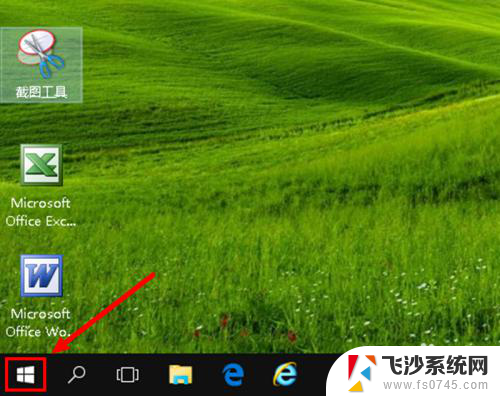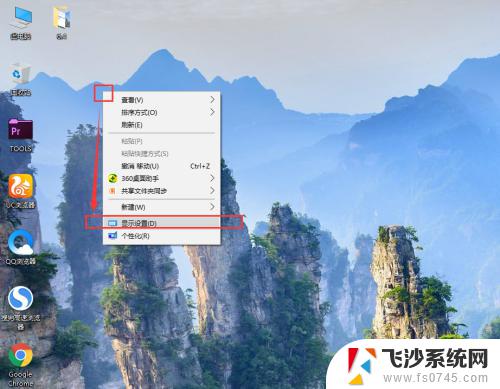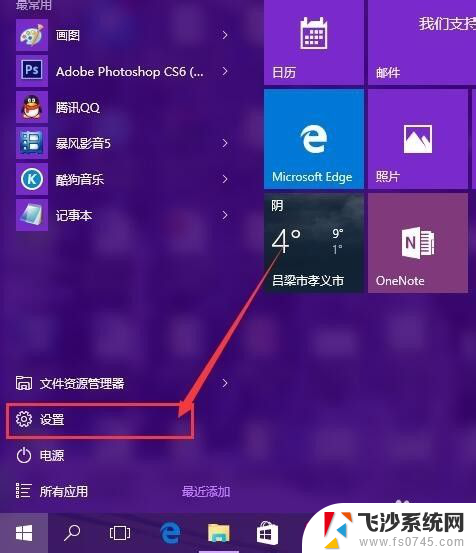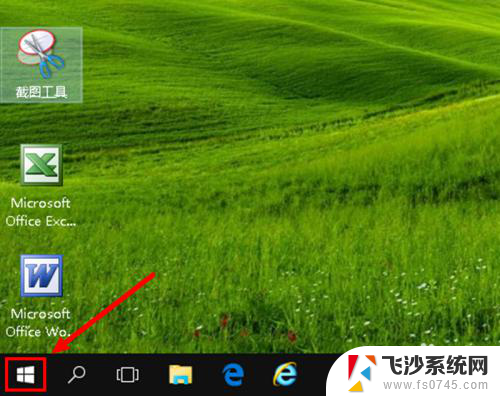如何改变屏幕颜色 win10电脑屏幕颜色如何调节色温
更新时间:2024-02-29 10:01:12作者:xtliu
在使用Win10电脑时,有时我们可能会发现屏幕的颜色与我们期望的不太一样,这可能会影响我们的视觉体验,调节屏幕的色温是改变屏幕颜色的一种简单而有效的方法。通过调整色温,我们可以使屏幕的色彩更加适合我们的需求和环境。Win10电脑屏幕的色温如何调节呢?接下来我们将探讨一些简单的方法来改变屏幕的颜色,以提升我们的视觉享受。
具体方法:
1.在开始菜单上单击右键选择控制面板并打开(有些系统选择的是设置)。
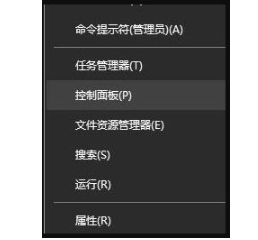
2.在打开的控制面板中找到颜色管理的选项并点击。
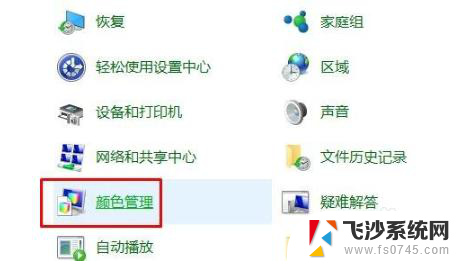
3.在弹出的界面中选择“高级”选项卡下的校准显示器,按提示点击下一步。
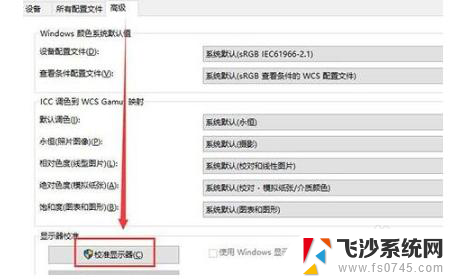
4.依次设置“伽玛”、“亮度和对比度”、“颜色平衡”、等,每一个版块都按照提示的要求去设置。最后点击确认完成。
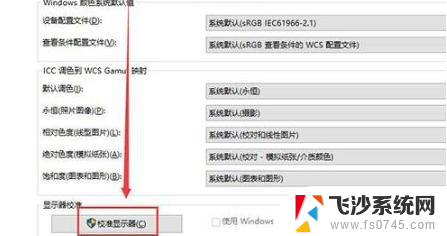
5.当完成所有设置后回到桌面就可以很明显的看到经过设置的颜色比之前要舒服很多。

以上就是如何改变屏幕颜色的全部内容,如果有遇到相同问题的用户可以按照小编的方法来解决。